
- Autor Lynn Donovan [email protected].
- Public 2023-12-15 23:52.
- Modificat ultima dată 2025-01-22 17:38.
Puteți schimba cu ușurință culoare de dumneavoastră text.
Schimbați culoarea textului
- Selectează text .
- Faceți clic pe culoarea textului buton.
- Selectați noul culoare în culoare paletă.
- Faceți clic oriunde pe pânză pentru a continua editarea designului.
De asemenea, trebuie să știți cum se completează o casetă de text în Canva?
Pentru a adăuga o casetă de text:
- Faceți clic pe fila Text din panoul lateral.
- Selectați dintre opțiunile Adăugați un titlu, Adăugați un subtitlu sau Adăugați un pic de text pentru a adăuga o casetă de text.
- Tastați pentru a edita mesajul. Schimbați formatul - font, culoare, dimensiune și multe altele - prin bara de instrumente.
De asemenea, știți, puteți evidenția în Canva? Pentru a pune accentul pe text în Canva : Pune in evidenta cel text . Faceți clic pe B daca tu doresc să-ți faci text îndrăzneț, eu daca tu Doriți să scrieți în italice și să vă schimbați text la litere mari sau mici.
De asemenea, întrebarea este cum umpleți culoarea în Canva?
Faceți clic pe grila pe care doriți să o faceți completati cu culoare . Faceți clic pe culoare tigla de pe bara de instrumente de deasupra designului. Faceți clic pe oricare culoare în culoare paletă pentru a o aplica pe secțiunea grilei. Pentru a alege altul culoare faceți clic pe butonul + pentru a deschide culoare culegător.
Cum adaugi o culoare de fundal în Canva?
Adăugați un fundal de culoare solidă
- Deschideți fila Fundal din panoul lateral.
- Faceți clic pe + Culoare solidă din fila Fundal.
- Alegeți o culoare din paleta de culori sau faceți clic pe + pentru a utiliza selectorul de culori.
Recomandat:
Cum salvez o culoare personalizată în vopsea?

Nu există nicio modalitate de a salva culori personalizate în Paint în Windows 7. Va trebui să introduceți culoarea pentru valorile RGB și să reintroduceți,. Puteți utiliza motorul de căutare preferat pentru a căuta orice soluție terță parte pentru mai multe funcții complete
Cum adaug o pictogramă de căutare într-o casetă de text în HTML?

Cum se creează TextBox cu pictogramă de căutare în HTML și CSS? Pasul 1: Creați index.html cu structura sa de bază. <! Adăugați caseta de introducere în interiorul etichetei. Includeți și substituentul care spune „Căutare” Pasul 3: Descărcați o pictogramă de căutare. Pasul 4: Adăugați un div cu pictograma imagine în interior. Pasul 5: Adăugați CSS-ul magic
Care este metoda folosită pentru a activa caseta de dialog Culoare Mcq?
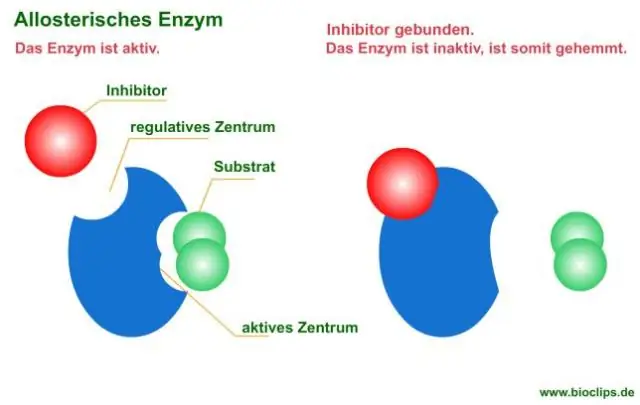
Răspuns: Dialogul de culori puteți utiliza paleta de culori care este dată în computer, altfel vă puteți crea prin moderarea culorilor. Pentru a seta culoarea în principal, trebuie să controlați unele lucruri precum nuanța, saturația etc
Ce înseamnă semnul întrebării dintr-o casetă într-un text?
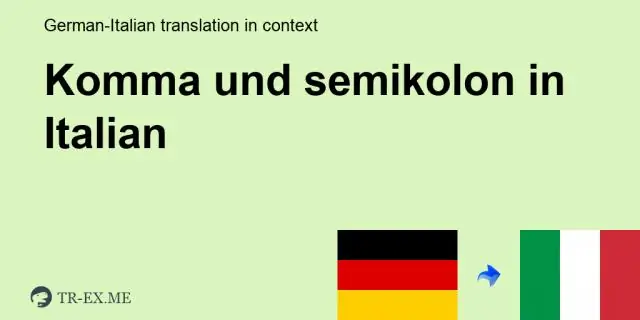
Semnul întrebării dintr-o cutie apare în același mod în care străinul dintr-o cutie apare înainte. Aceasta înseamnă că telefonul dvs. nu acceptă caracterul afișat. Remedierea: de obicei, acesta este un emoji nou pe care cineva ți-l trimite. Actualizați la cea mai recentă versiune de iOS pentru a vedea emoji-urile pe care încearcă să le trimită
Cum adaug text la o fotografie în Canva?

Pentru a adăuga o casetă de text: Faceți clic pe fila Text din panoul lateral. Selectați dintre opțiunile Adăugați un titlu, Adăugați un subtitlu sau Adăugați puțin text pentru a adăuga o casetă de text. Tastați pentru a edita mesajul. Schimbați formatul - font, culoare, dimensiune și multe altele - prin bara de instrumente
